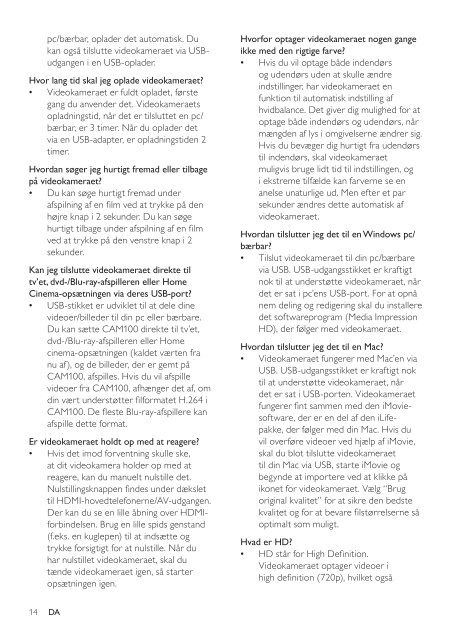Philips Caméscope HD - Mode d’emploi - DAN
Philips Caméscope HD - Mode d’emploi - DAN
Philips Caméscope HD - Mode d’emploi - DAN
You also want an ePaper? Increase the reach of your titles
YUMPU automatically turns print PDFs into web optimized ePapers that Google loves.
pc/bærbar, oplader det automatisk. Du<br />
kan også tilslutte videokameraet via USBudgangen<br />
i en USB-oplader.<br />
Hvor lang tid skal jeg oplade videokameraet?<br />
• Videokameraet er fuldt opladet, første<br />
gang du anvender det. Videokameraets<br />
opladningstid, når det er tilsluttet en pc/<br />
bærbar, er 3 timer. Når du oplader det<br />
via en USB-adapter, er opladningstiden 2<br />
timer.<br />
Hvordan søger jeg hurtigt fremad eller tilbage<br />
på videokameraet?<br />
• Du kan søge hurtigt fremad under<br />
afspilning af en film ved at trykke på den<br />
højre knap i 2 sekunder. Du kan søge<br />
hurtigt tilbage under afspilning af en film<br />
ved at trykke på den venstre knap i 2<br />
sekunder.<br />
Kan jeg tilslutte videokameraet direkte til<br />
tv’et, dvd-/Blu-ray-afspilleren eller Home<br />
Cinema-opsætningen via deres USB-port?<br />
• USB-stikket er udviklet til at dele dine<br />
videoer/billeder til din pc eller bærbare.<br />
Du kan sætte CAM100 direkte til tv’et,<br />
dvd-/Blu-ray-afspilleren eller Home<br />
cinema-opsætningen (kaldet værten fra<br />
nu af), og de billeder, der er gemt på<br />
CAM100, afspilles. Hvis du vil afspille<br />
videoer fra CAM100, afhænger det af, om<br />
din vært understøtter filformatet H.264 i<br />
CAM100. De fleste Blu-ray-afspillere kan<br />
afspille dette format.<br />
Er videokameraet holdt op med at reagere?<br />
• Hvis det imod forventning skulle ske,<br />
at dit videokamera holder op med at<br />
reagere, kan du manuelt nulstille det.<br />
Nulstillingsknappen findes under dækslet<br />
til <strong>HD</strong>MI-hovedtelefonerne/AV-udgangen.<br />
Der kan du se en lille åbning over <strong>HD</strong>MIforbindelsen.<br />
Brug en lille spids genstand<br />
(f.eks. en kuglepen) til at indsætte og<br />
trykke forsigtigt for at nulstille. Når du<br />
har nulstillet videokameraet, skal du<br />
tænde videokameraet igen, så starter<br />
opsætningen igen.<br />
Hvorfor optager videokameraet nogen gange<br />
ikke med den rigtige farve?<br />
• Hvis du vil optage både indendørs<br />
og udendørs uden at skulle ændre<br />
indstillinger, har videokameraet en<br />
funktion til automatisk indstilling af<br />
hvidbalance. Det giver dig mulighed for at<br />
optage både indendørs og udendørs, når<br />
mængden af lys i omgivelserne ændrer sig.<br />
Hvis du bevæger dig hurtigt fra udendørs<br />
til indendørs, skal videokameraet<br />
muligvis bruge lidt tid til indstillingen, og<br />
i ekstreme tilfælde kan farverne se en<br />
anelse unaturlige ud. Men efter et par<br />
sekunder ændres dette automatisk af<br />
videokameraet.<br />
Hvordan tilslutter jeg det til en Windows pc/<br />
bærbar?<br />
• Tilslut videokameraet til din pc/bærbare<br />
via USB. USB-udgangsstikket er kraftigt<br />
nok til at understøtte videokameraet, når<br />
det er sat i pc’ens USB-port. For at opnå<br />
nem deling og redigering skal du installere<br />
det softwareprogram (Media Impression<br />
<strong>HD</strong>), der følger med videokameraet.<br />
Hvordan tilslutter jeg det til en Mac?<br />
• Videokameraet fungerer med Mac’en via<br />
USB. USB-udgangsstikket er kraftigt nok<br />
til at understøtte videokameraet, når<br />
det er sat i USB-porten. Videokameraet<br />
fungerer fint sammen med den iMoviesoftware,<br />
der er en del af den iLifepakke,<br />
der følger med din Mac. Hvis du<br />
vil overføre videoer ved hjælp af iMovie,<br />
skal du blot tilslutte videokameraet<br />
til din Mac via USB, starte iMovie og<br />
begynde at importere ved at klikke på<br />
ikonet for videokameraet. Vælg “Brug<br />
original kvalitet” for at sikre den bedste<br />
kvalitet og for at bevare filstørrelserne så<br />
optimalt som muligt.<br />
Hvad er <strong>HD</strong>?<br />
• <strong>HD</strong> står for High Definition.<br />
Videokameraet optager videoer i<br />
high definition (720p), hvilket også<br />
14<br />
DA